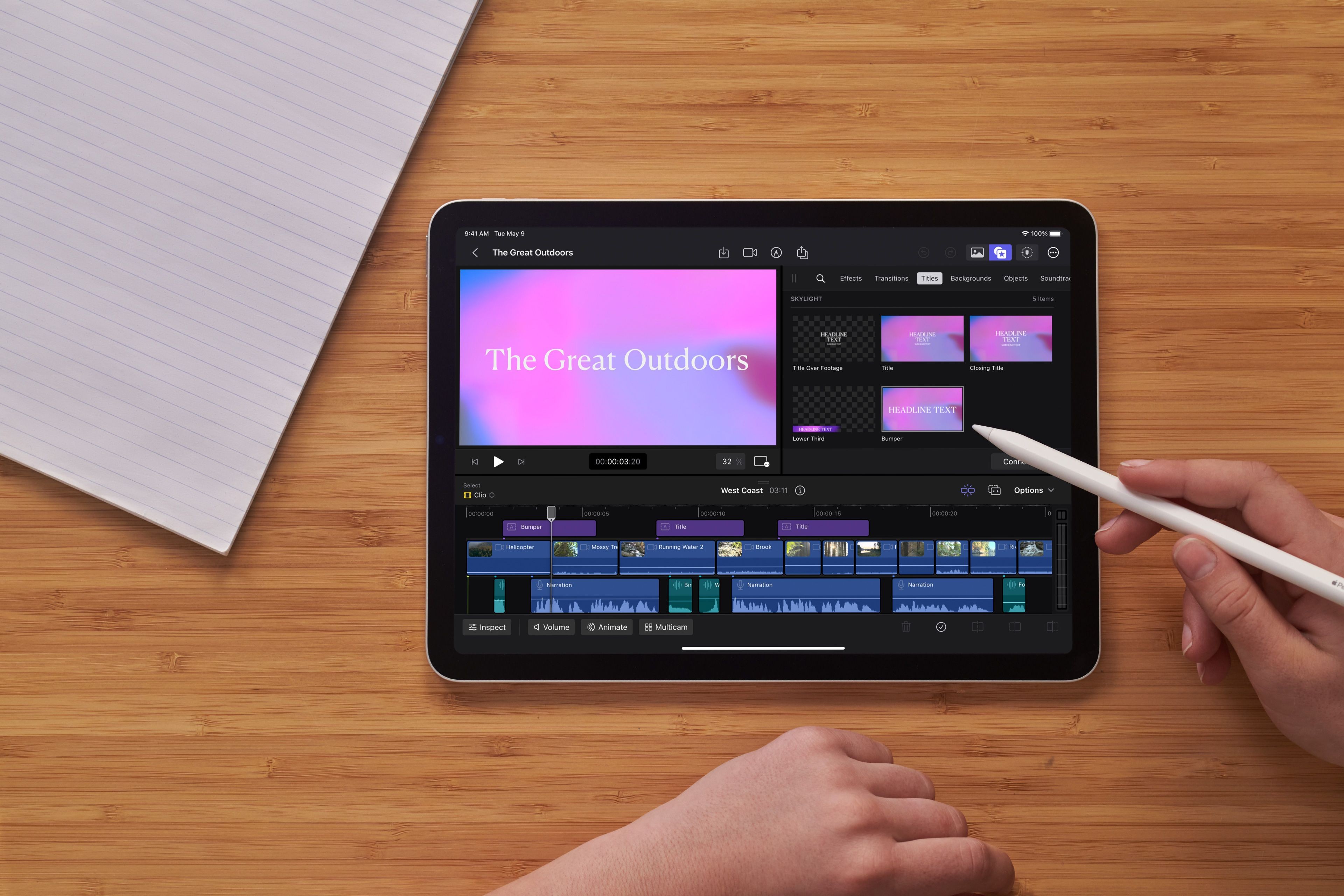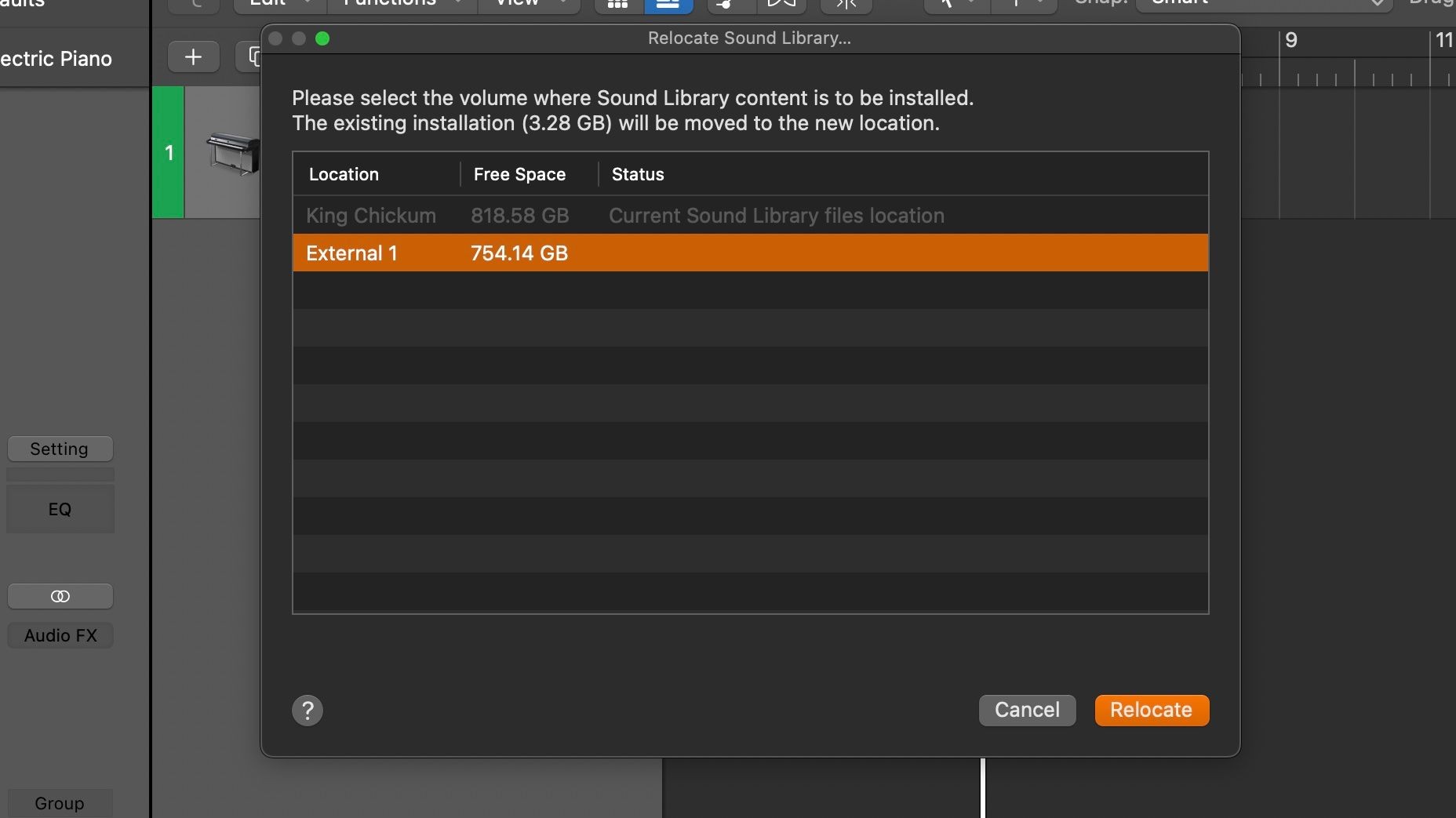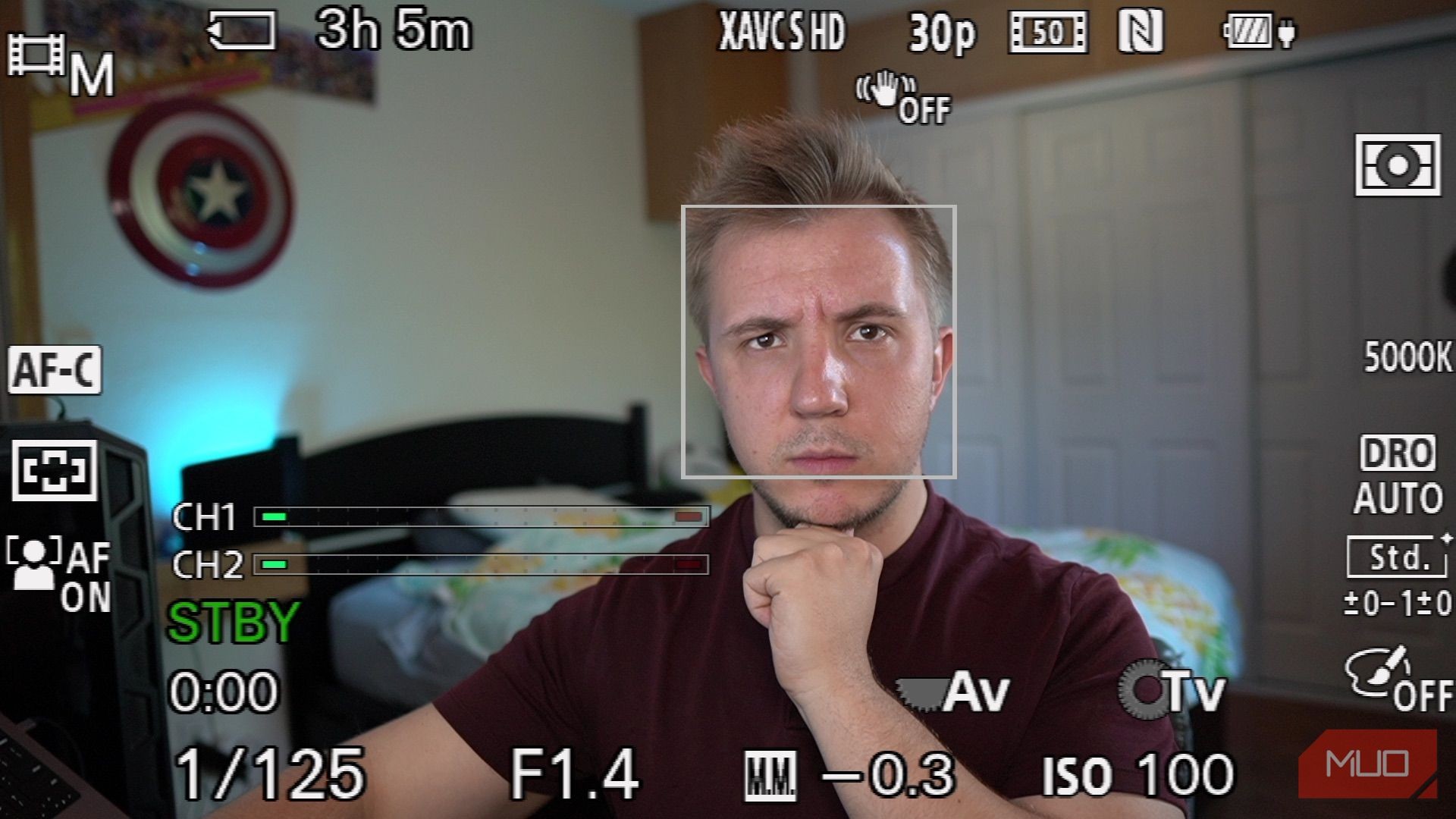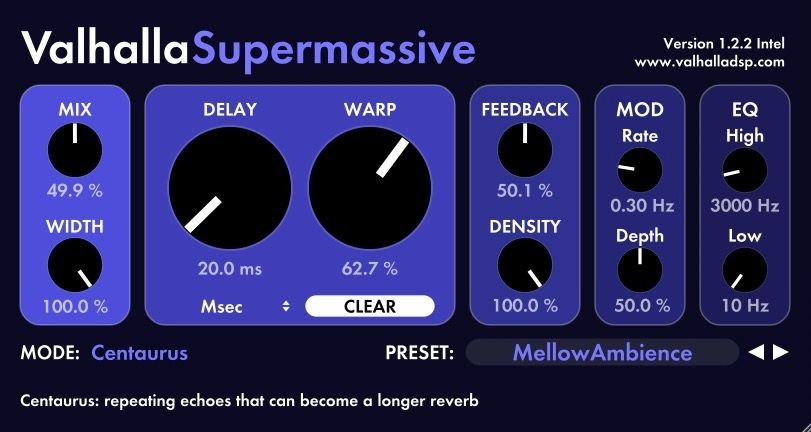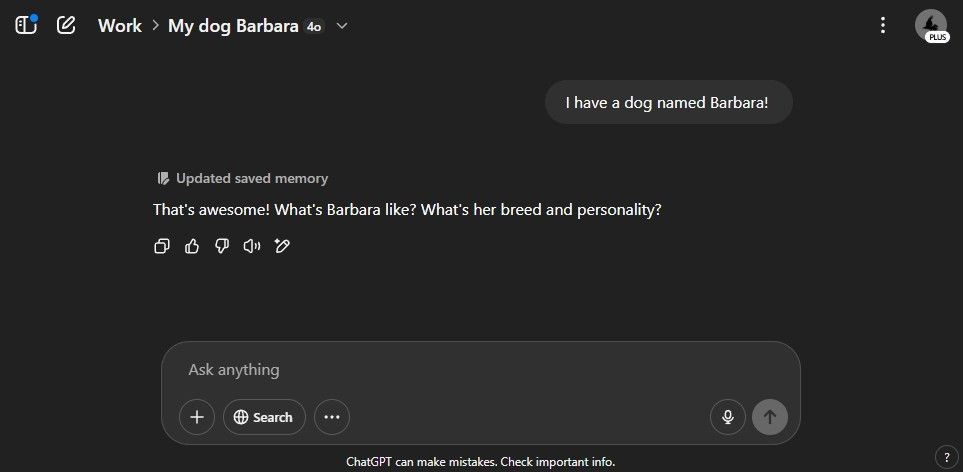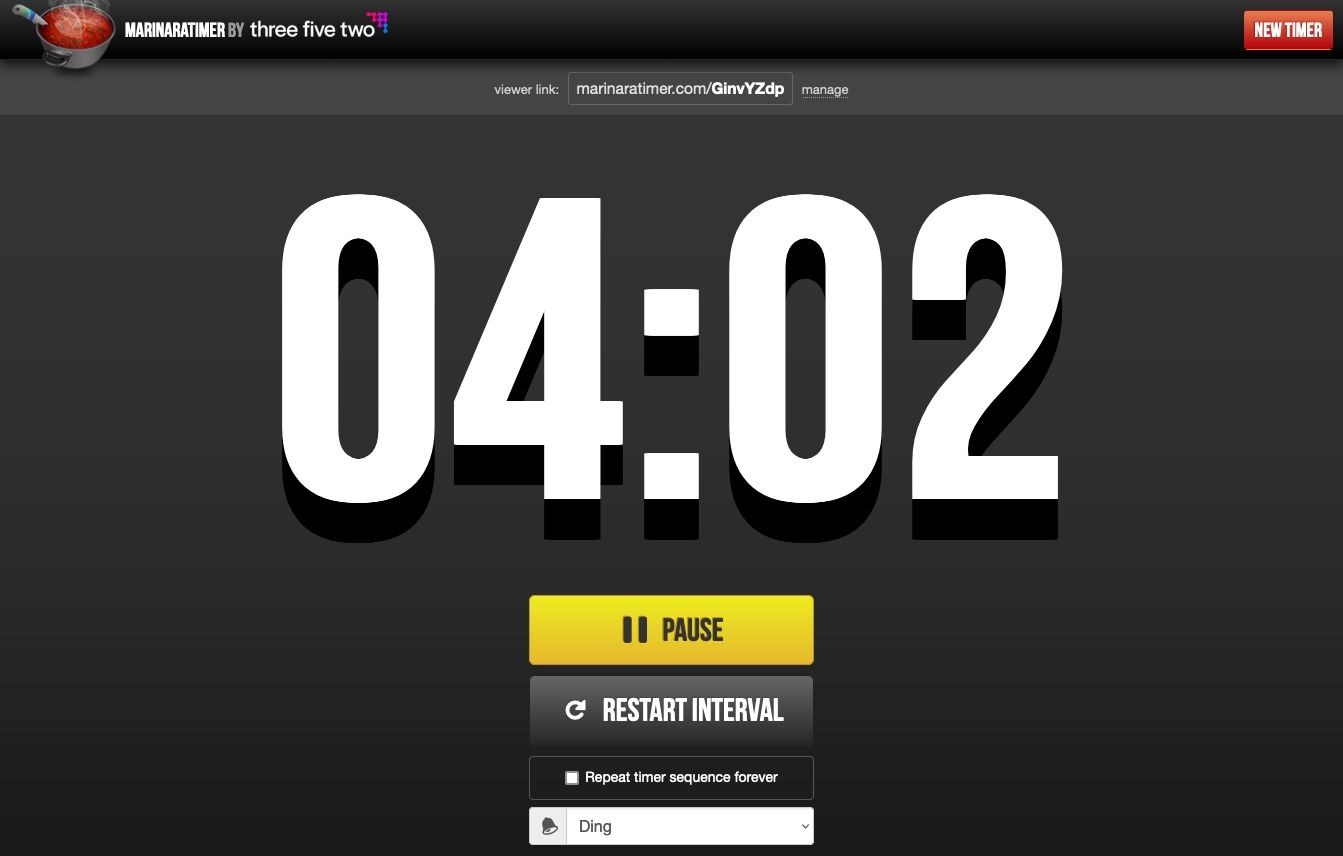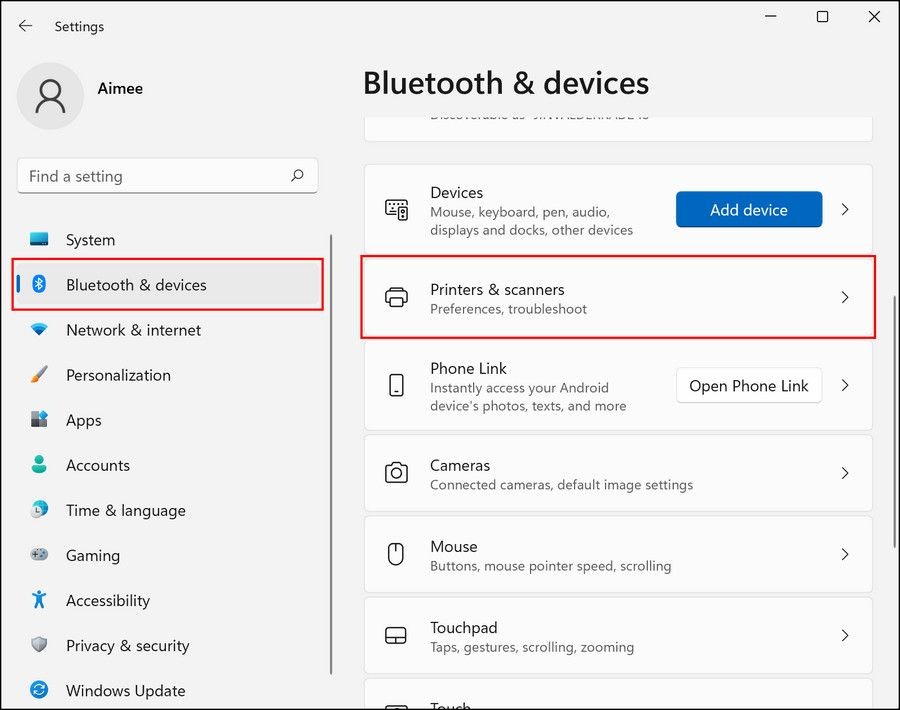Contents
Mở đầu
After Effects là một công cụ mạnh mẽ và phức tạp dành cho việc tạo ra các hiệu ứng đặc biệt và chuyển động trong video. Khi mới bắt đầu làm quen với phần mềm này, bạn có thể cảm thấy choáng ngợp trước hàng loạt các tính năng. Bài viết này sẽ giúp bạn hiểu rõ hơn về những tính năng cơ bản như Transform, Easy Ease, Motion Blur, Null Object, Tracker, Pick Whip và Pre-compose, giúp bạn tự tin hơn trong việc tạo ra những animation chuyên nghiệp.
Nội dung chính
1. Transform
Transform là một trong những tính năng cơ bản nhất trong After Effects, cho phép bạn điều chỉnh các thuộc tính của layer để tạo ra chuyển động. Để truy cập Transform, bạn chọn layer trong bảng điều khiển bên trái gần timeline, nhấp vào mũi tên nhỏ bên cạnh hộp màu, và nhấp vào mũi tên bên cạnh Transform. Các thuộc tính bao gồm:
- Điểm neo (Anchor Point): Thay đổi điểm bắt đầu của animation.
- Vị trí (Position): Di chuyển layer theo tọa độ X và Y.
- Tỷ lệ (Scale): Thay đổi kích thước của layer.
- Xoay (Rotation): Xoay nội dung theo chiều kim đồng hồ hoặc ngược lại.
- Độ mờ (Opacity): Điều chỉnh độ trong suốt của layer.
Để tạo chuyển động, bạn cần tạo ít nhất hai keyframe. Di chuyển playhead đến vị trí bạn muốn animation bắt đầu trên timeline, sau đó nhấp vào biểu tượng đồng hồ cát bên cạnh tên của hiệu ứng Transform để đặt keyframe đầu tiên. Di chuyển playhead đến vị trí bạn muốn animation kết thúc, điều chỉnh các số liệu bên cạnh hiệu ứng Transform (hoặc nhấp và kéo nội dung trực tiếp trong cửa sổ phát lại). Điều này sẽ tự động tạo ra keyframe thứ hai, và bạn đã tạo ra một đường chuyển động cơ bản.
 Các thuộc tính Transform trong After Effects
Các thuộc tính Transform trong After Effects
Nhấn nút phát (hoặc phím Spacebar) để xem nội dung di chuyển theo đường dẫn này.
2. Easy Ease
Đường chuyển động của bạn sẽ tự động có sự nội suy keyframe tuyến tính, nghĩa là nó di chuyển từ điểm này đến điểm khác với tốc độ cố định. Điều này có thể trông rất không tự nhiên và cứng nhắc, vì vậy việc điều chỉnh nội suy là rất quan trọng.
Một cách là thông qua Graph Editor, nhưng điều này không thân thiện với người mới bắt đầu. Thay vào đó, bạn có thể để After Effects làm việc cho bạn với Easy Ease, một preset nội suy keyframe bezier. Nội suy bezier hoàn toàn có thể tùy chỉnh và rất cần thiết cho chuyển động tự nhiên, sống động trong animation.
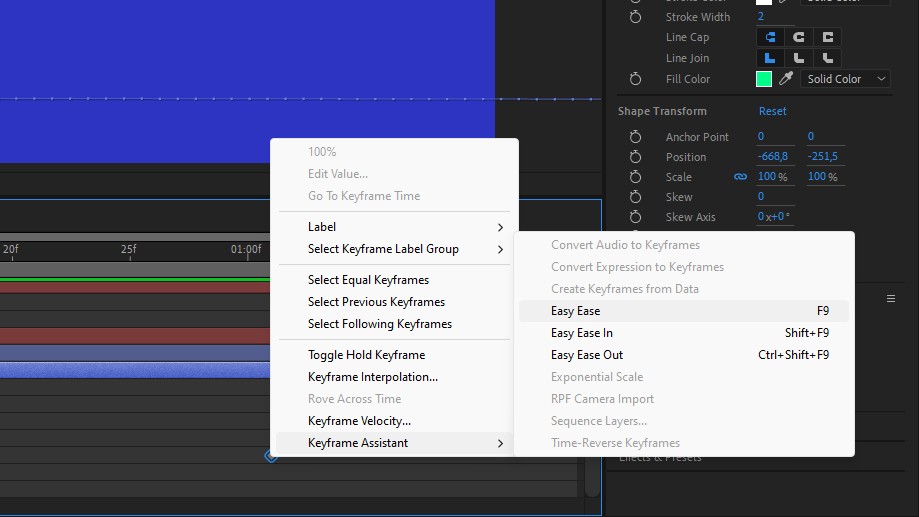 Tùy chọn Easy Ease trong After Effects
Tùy chọn Easy Ease trong After Effects
Để áp dụng Easy Ease, bạn nhấp và kéo qua cả hai keyframe trên timeline, nhấp chuột phải vào một trong các keyframe, chọn Keyframe Assistant, và chọn Easy Ease. Nhấn phím Spacebar và xem animation của bạn bắt đầu chậm, tăng tốc, và lại chậm lại ở cuối đường chuyển động—giống như cách chúng ta di chuyển trong đời thực.
Bạn cũng có thể thử nghiệm với Easy In và Easy Out nếu muốn thay đổi tốc độ nội suy.
3. Motion Blur
Sau khi bạn đã tạo ra animation và tùy chỉnh nội suy keyframe, còn một thành phần quan trọng để làm cho chuyển động trông tự nhiên hơn—đó là Motion Blur.
Animation video hoạt động trong thế giới máy tính, vì vậy cần có hiệu ứng làm mờ để mô phỏng chuyển động hữu cơ mà chúng ta thấy trong đời thực. Tính năng Motion Blur trong After Effects giúp ngăn chặn sự xuất hiện cơ khí của chuyển động không có làm mờ.
 Bật Motion Blur trong After Effects
Bật Motion Blur trong After Effects
Ở góc dưới bên trái của timeline, nhấp vào biểu tượng ba vòng tròn để bật tùy chọn Motion Blur cho tất cả các layer. Chọn layer của bạn và tích vào ô dưới biểu tượng ba vòng tròn để áp dụng Motion Blur cho đường chuyển động bạn đã tạo với các công cụ Transform trên layer đó.
Việc thêm Motion Blur vào ảnh cũng có thể tạo ra hiệu ứng thú vị, làm cho đối tượng trông như đang đứng yên trong thời gian.
4. Null Object
Null Object là một đối tượng vô hình và là một tính năng quan trọng cho việc theo dõi chuyển động. Nó có tất cả các thuộc tính Transform giống như bất kỳ layer nào khác, nhưng việc điều chỉnh những thuộc tính này sẽ không dẫn đến bất kỳ kết quả nào vì bạn không thể nhìn thấy Null Object.
Mục đích của Null Object là hoạt động như một layer cha. Bạn có thể gắn một hoặc nhiều layer khác (con) vào nó, và nó sẽ hoạt động như một điều khiển chính.
 Tạo Null Object trong After Effects
Tạo Null Object trong After Effects
Để thêm Null Object vào timeline, bạn chọn Layer ở bảng điều khiển trên cùng, chọn New, và nhấp vào Null Object. Hãy tiếp tục đọc để xem tính năng này hữu ích như thế nào.
5. Tracker
Tính năng Tracker trong After Effects tìm kiếm dữ liệu hình ảnh giống nhau giữa các khung hình khác nhau, và khi dữ liệu này được ghi lại, bạn có thể áp dụng nó lên bất kỳ layer nào. Layer đó sẽ di chuyển theo đường dẫn của dữ liệu hình ảnh khớp nhau qua các khung hình khác nhau—đây là theo dõi chuyển động.
Có nhiều loại theo dõi chuyển động mà bạn có thể thực hiện trong After Effects, nhưng theo dõi điểm đơn là dễ bắt đầu nhất.
Đầu tiên, thay đổi độ phân giải thành Full ở phía dưới cửa sổ phát lại, và đảm bảo playhead được kéo về đầu.
![]() Hiển thị cửa sổ Tracker trong After Effects
Hiển thị cửa sổ Tracker trong After Effects
Chọn clip mà bạn muốn theo dõi chuyển động, và chọn Window > Tracker để mở cửa sổ Tracker ở bảng điều khiển bên phải. Trong cửa sổ Tracker, nhấp vào Track Motion.
Một hình vuông kép sẽ xuất hiện trong cửa sổ phát lại—di chuyển nó lên đối tượng bạn muốn theo dõi trong khung hình. Bạn cũng có thể điều chỉnh kích thước của nó bằng cách kéo các chấm trắng nhỏ. Cố gắng đặt nó vào vùng có độ tương phản cao và không bị che khuất trong suốt clip.
Nhấn biểu tượng phát nhỏ trong cửa sổ Tracker để bắt đầu ghi dữ liệu theo dõi. Nếu hình vuông đi chệch khỏi đối tượng bạn đã chọn, nhấn biểu tượng dừng, sau đó biểu tượng mũi tên quay lại để quay lại một khung hình, và di chuyển hình vuông đến vị trí cần thiết. Nhấn biểu tượng phát để khởi động lại việc theo dõi cho phần đó.
Khi bạn đã có dữ liệu theo dõi cho toàn bộ clip, bạn cần lưu trữ nó ở đâu đó. Chọn Edit Target trong cửa sổ Tracking và chọn Null Object bên cạnh Layer trong cửa sổ bật lên. Sau đó nhấn Apply, và chọn cả X và Y trong cửa sổ bật lên Dimensions.
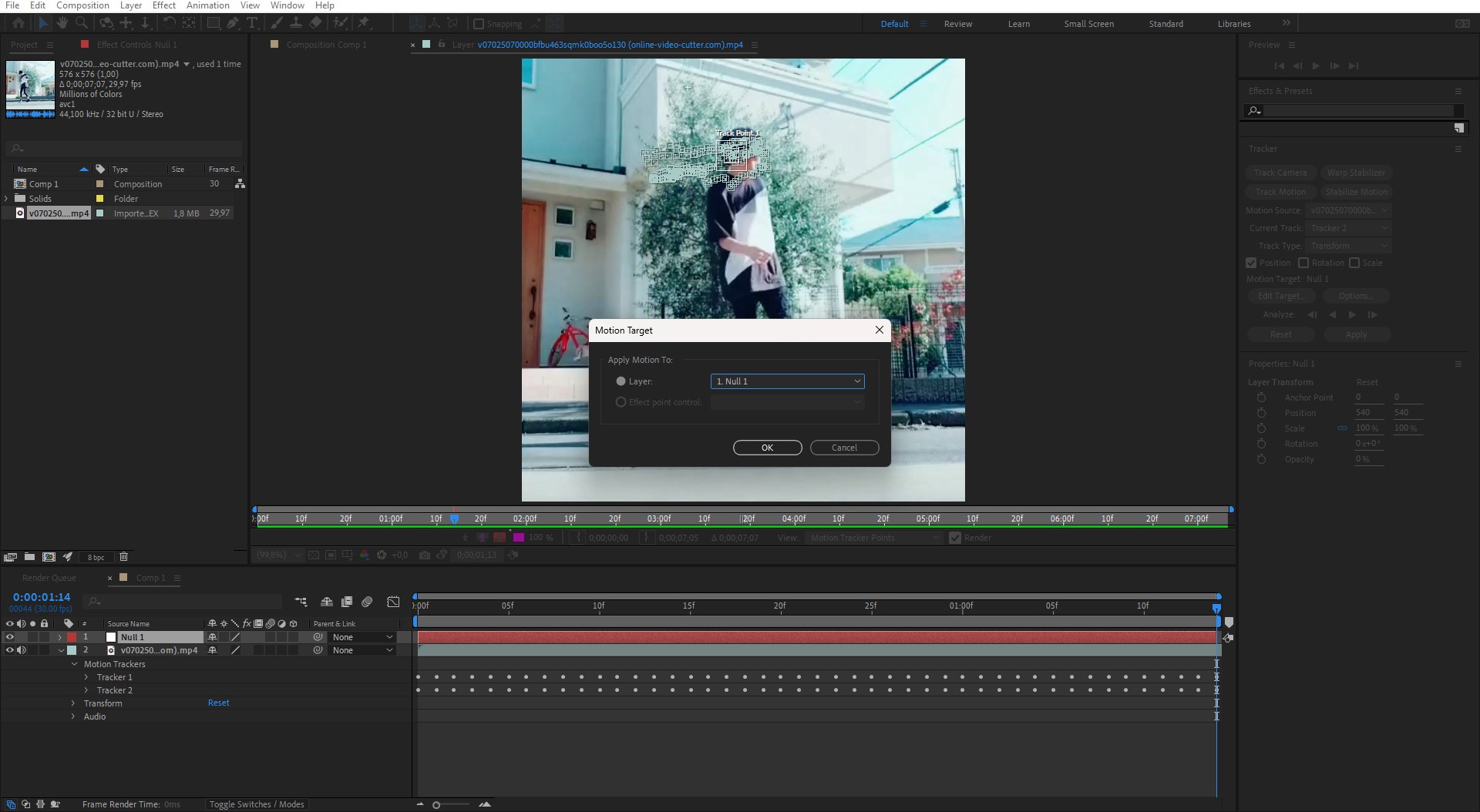 Áp dụng dữ liệu theo dõi trong After Effects
Áp dụng dữ liệu theo dõi trong After Effects
Dữ liệu theo dõi chuyển động của bạn đã hoàn thành và được lưu trữ an toàn trong Null Object. Nếu bạn mở các thuộc tính Transform của Null Object, bạn sẽ thấy tất cả các keyframe được tạo bởi Tracker.
6. Pick Whip
Vậy bạn đã có tất cả dữ liệu theo dõi trong Null Object, nhưng nó vô hình. Đây là nơi tính năng Pick Whip xuất hiện—nó là biểu tượng xoắn ốc nhỏ bên cạnh tên của layer trong bảng điều khiển timeline.
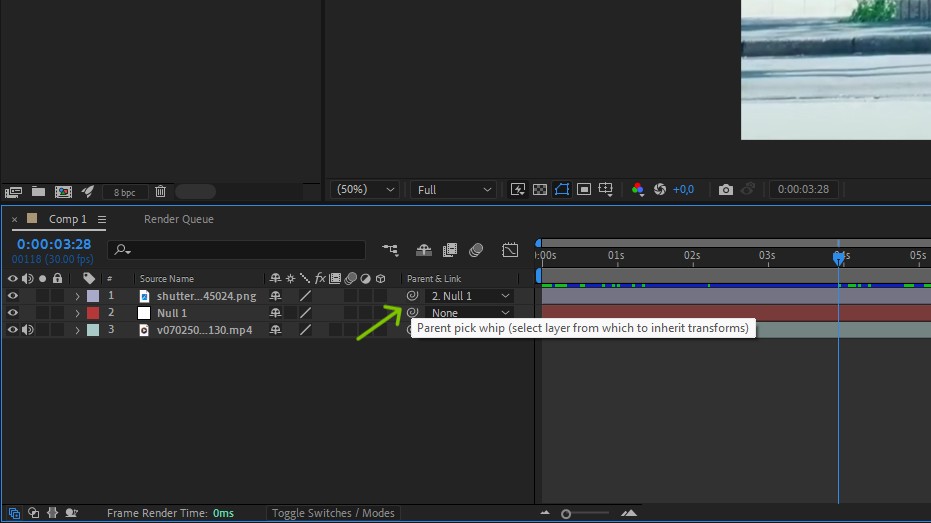 Biểu tượng Pick Whip xoắn ốc trong After Effects
Biểu tượng Pick Whip xoắn ốc trong After Effects
Pick Whip cho phép bạn liên kết các layer cùng với các thuộc tính của chúng, nghĩa là bạn có thể áp dụng dữ liệu từ một layer lên bất kỳ layer nào khác.
Nếu bạn chưa làm, hãy nhập ảnh vào dự án của bạn và kéo nó vào timeline—or tạo một phần tử văn bản hoặc hình dạng, bất cứ điều gì bạn muốn hoạt hình. Chỉ cần đảm bảo nó nằm trên footage của bạn.
Đảm bảo playhead được kéo về đầu và chọn layer ảnh, văn bản hoặc hình dạng của bạn. Định vị và thay đổi kích thước của nó trên đối tượng mà bạn đã theo dõi trong video.
Với cùng một layer được chọn, tìm biểu tượng Pick Whip xoắn ốc bên cạnh nó, sau đó nhấp và kéo nó lên Null Object Layer. Layer ảnh của bạn (con) sẽ kế thừa cùng các thuộc tính với Null Object (cha). Nhấn phím Spacebar để xem nó theo cùng đường chuyển động.
Như đã thể hiện ở trên, tôi đã hoạt hình hình mặt ngôi sao trên khuôn mặt của một vũ công.
7. Pre-compose
Pre-compose giúp bạn nhóm các layer thành một gói. Hãy nghĩ về nó như việc xuất bản dự án cuối cùng của bạn bao gồm nhiều layer hiệu ứng—khi video được xuất, mọi thứ đều được hợp nhất. Nhưng với Pre-compose trong After Effects, bạn có thể quay lại và chỉnh sửa bất kỳ layer nào riêng lẻ.
Đây là một tính năng vô cùng hữu ích nếu bạn muốn nhóm một số layer và áp dụng cùng một hiệu ứng cho tất cả chúng mà không ảnh hưởng đến các layer khác.
 Pre-compose các layer trong After Effects
Pre-compose các layer trong After Effects
Chọn tất cả các layer bạn muốn nhóm, nhấp chuột phải vào chúng, và chọn Pre-compose. Bạn cũng có thể chọn Layer ở bảng điều khiển trên cùng và chọn Pre-compose. Điều này sẽ tạo ra một thư mục composition mới chứa tất cả các layer bạn đã chọn. Bất kỳ hiệu ứng nào bạn áp dụng cho thư mục pre-comp này sẽ được áp dụng cho tất cả các layer có trong nó.
Hãy xem tôi có thể di chuyển tất cả các layer văn bản cùng nhau:
 Áp dụng hiệu ứng cho Precomp trong After Effects
Áp dụng hiệu ứng cho Precomp trong After Effects
Nếu bạn muốn truy cập các layer riêng lẻ, nhấn phím Tab trên bàn phím và di chuyển giữa các thư mục bằng các phím mũi tên. Dưới đây, tôi đã mở thư mục pre-comp của mình, chỉ hiển thị các layer văn bản trong đó—layer nền màu vàng không hiển thị—và tôi có thể chỉnh sửa chúng riêng lẻ.
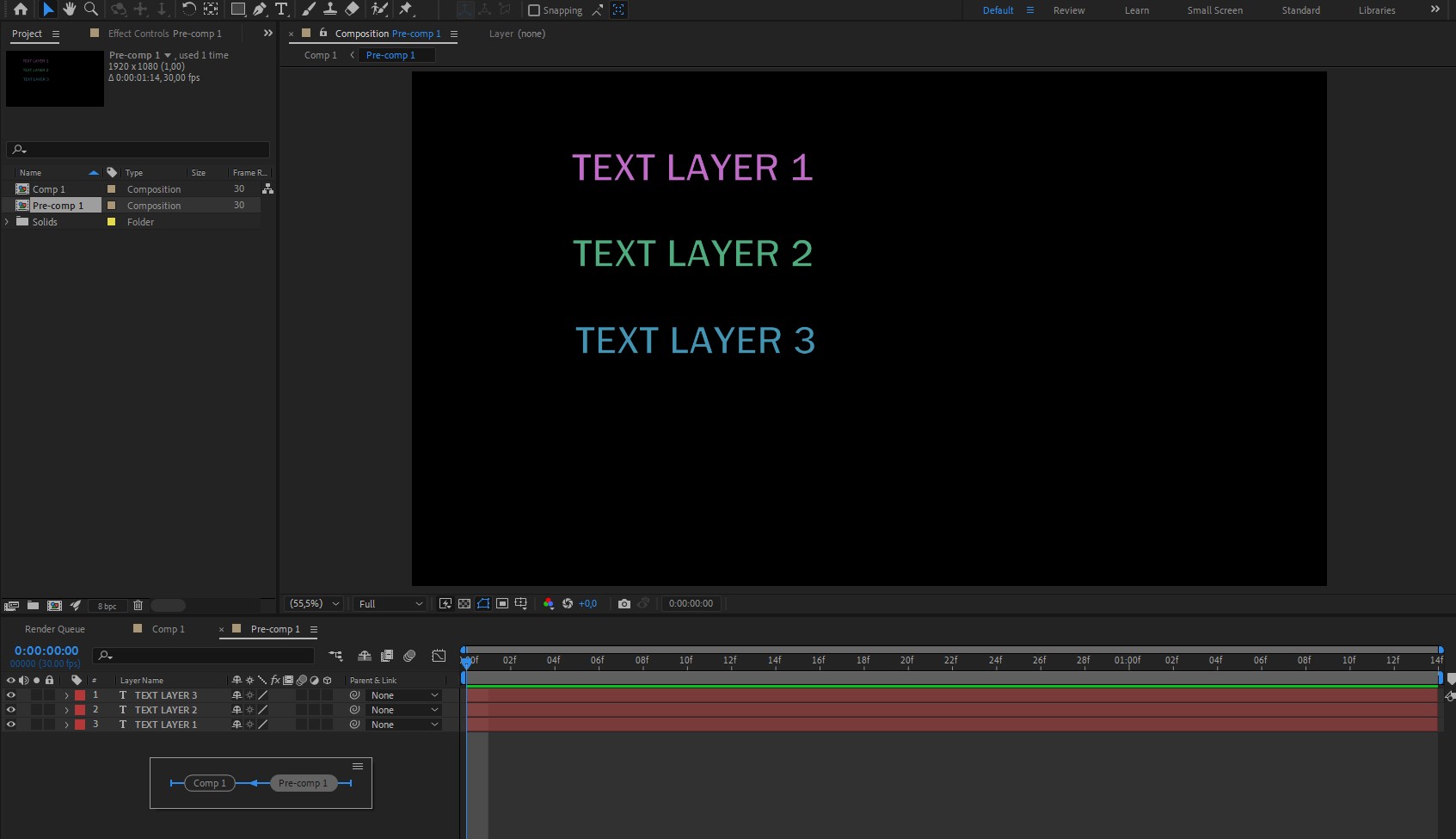 Chỉnh sửa các layer riêng lẻ trong thư mục Precomp
Chỉnh sửa các layer riêng lẻ trong thư mục Precomp
-
Làm thế nào để tạo keyframe trong After Effects?
- Để tạo keyframe, bạn chọn layer, di chuyển playhead đến vị trí mong muốn, và nhấp vào biểu tượng đồng hồ cát bên cạnh thuộc tính bạn muốn thay đổi.
-
Tại sao nên sử dụng Easy Ease trong After Effects?
- Easy Ease giúp tạo ra chuyển động tự nhiên hơn bằng cách điều chỉnh nội suy keyframe, làm cho animation trông sống động hơn.
-
Motion Blur có tác dụng gì trong After Effects?
- Motion Blur giúp làm cho chuyển động trông mượt mà và tự nhiên hơn bằng cách thêm hiệu ứng làm mờ vào các đối tượng di chuyển.
-
Null Object trong After Effects là gì?
- Null Object là một layer vô hình dùng để điều khiển các layer khác, giúp bạn quản lý và điều chỉnh chuyển động một cách dễ dàng.
-
Làm thế nào để theo dõi chuyển động trong After Effects?
- Sử dụng tính năng Tracker để theo dõi chuyển động của một đối tượng trong video, sau đó áp dụng dữ liệu theo dõi vào Null Object.
-
Pick Whip trong After Effects có tác dụng gì?
- Pick Whip cho phép bạn liên kết các thuộc tính của một layer với layer khác, giúp bạn dễ dàng áp dụng chuyển động từ Null Object vào layer khác.
-
Pre-compose trong After Effects có lợi ích gì?
- Pre-compose giúp bạn nhóm các layer lại với nhau, dễ dàng áp dụng hiệu ứng tổng thể và quay lại chỉnh sửa các layer riêng lẻ khi cần.
Kết luận
Việc nắm vững các tính năng này trong After Effects sẽ nâng cao kỹ năng của bạn trong việc tạo ra animation chuyển động và tối ưu hóa kỹ năng chỉnh sửa video của bạn. Khi bạn đã nắm vững những điều cơ bản này, bạn sẽ được chuẩn bị tốt để tiếp cận các kỹ thuật chỉnh sửa nâng cao hơn. Hãy tiếp tục thực hành và khám phá thêm để tạo ra những sản phẩm video chuyên nghiệp và sáng tạo.